Como corrigir o erro “Não encontrado” da página 404 do WordPress
Publicados: 2019-03-15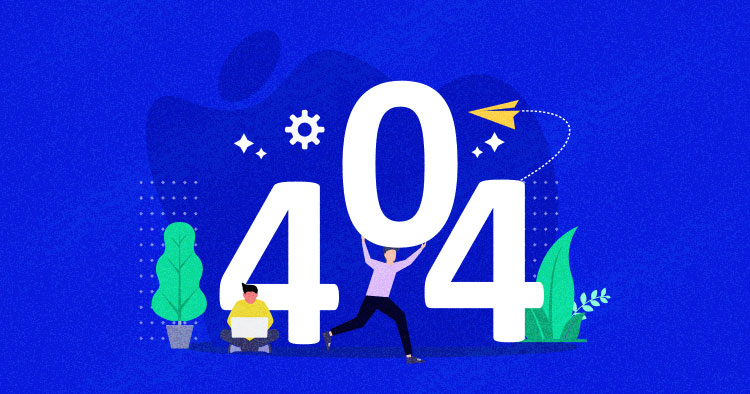
É comum que você encontre o erro WordPress 404 ou “Permalinks do WordPress não funcionando” em seu site se não for mantido corretamente. Mas há momentos em que seu site está em manutenção e seus visitantes serão direcionados automaticamente para uma página de erro 404.
Então, você está enfrentando um erro WordPress 404 ou “Página do WordPress não encontrada”? Não surte! Nós temos uma solução para você.
Geralmente ocorre quando um usuário clica em um link para uma página ausente, o servidor de hospedagem WordPress enviará automaticamente ao usuário uma mensagem de erro, por exemplo, “404 Not Found”. Seu site por padrão compôs mensagens de erro personalizadas que estão em conteúdo simples. Isso deixa seus visitantes um pouco perdidos.
Hoje, vou lhe dizer como corrigir facilmente a página WordPress 404 não encontrada ou o WordPress “404 não encontrado” em seu site. Então vamos começar!
- Erro de página do WordPress 404 (exceto página inicial)
- Erro 404 do WordPress após alterar os links permanentes
- Corrigir o erro 404 do WordPress (Internet Explorer)
- Alterar e atualizar o URL do WordPress no banco de dados
- Corrigir o erro 404 do WordPress em servidores locais
- Método alternativo
Hospedagem WordPress gerenciada a partir de $ 10/mês
Desfrute de hospedagem sem complicações em uma plataforma de nuvem com aumento de desempenho garantido.
Erro de página do WordPress 404 (exceto página inicial)
Às vezes, as páginas do seu site WordPress fornecem um erro 404 de página não encontrada, exceto sua página inicial. Em tal situação, você pode seguir estas etapas para resolver o problema.
- Faça login no seu painel do WordPress
- Vá para Configurações → Links permanentes
- Selecione as configurações padrão
- Clique no botão Salvar alterações
- Altere as configurações de volta para a configuração anterior (uma vez que você selecionou antes de Padrão). Coloque a estrutura personalizada de volta, se você tiver uma.
- Clique em Salvar configurações
Observação: se você estiver usando uma estrutura personalizada, copie/cole-a na seção Base personalizada.
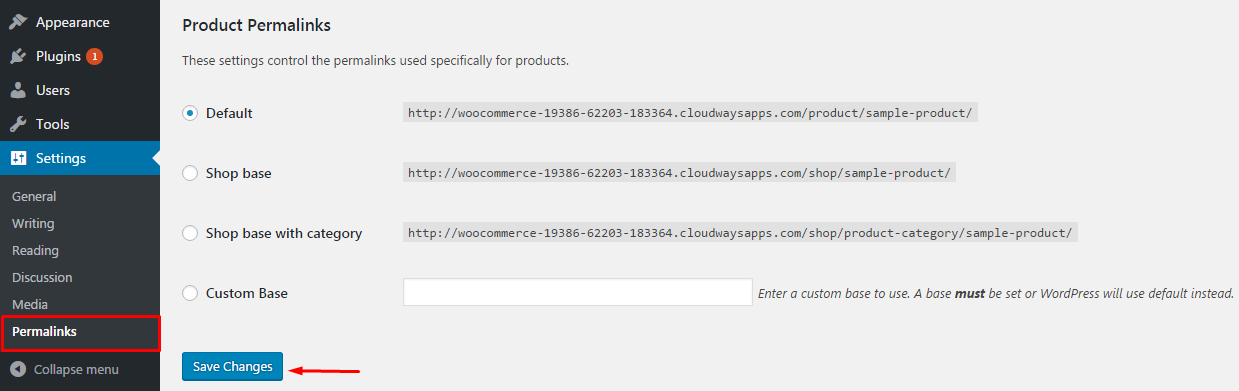
Em certos casos, esta solução corrige o erro WordPress 404 não encontrado ou “Permalinks do WordPress não estão funcionando”. No entanto, se não funcionar para você, você precisará editar o arquivo .htaccess no diretório principal (onde reside o arquivo index.php principal) de sua instalação do WordPress. Os erros 404 também são geralmente devidos a um arquivo .htaccess mal configurado ou a problemas relacionados à permissão de arquivo.
Erro 404 do WordPress após alterar os links permanentes
.htaccess é um arquivo oculto, então você deve definir todos os arquivos como visíveis em seu FTP.
Primeiro, faça login no seu servidor usando FTP, baixe o arquivo .htaccess que está localizado no mesmo local onde pastas como /wp-content/wp-admin /wp-includes/ estão localizadas.
Em seguida, abra este arquivo no editor de texto de sua escolha.
Acesse o link a seguir: https://codex.wordpress.org/htaccess e copie/cole a versão do código mais adequada para o seu site. Salve o arquivo .htaccess e carregue-o no servidor ativo.
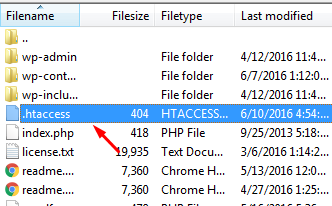
Por exemplo, se você tiver o Basic WP, use o código abaixo.
# COMECE WordPress
<IfModule mod_rewrite.c>
Rewrite Engine On
RewriteBase /
Regra de reescrita ^index\.php$ - [L]
RewriteCond %{REQUEST_FILENAME} !-f
RewriteCond %{REQUEST_FILENAME}!-d
Regra de Reescrita. /index.php [L]
</IfModule>
# FIM WordPressCorrigir o erro 404 do WordPress (Internet Explorer)
Às vezes, seu site WordPress está funcionando bem em diferentes navegadores, exceto no Internet Explorer. Isso ocorre porque o IE está ignorando as condições 404 desde o início do IE. No entanto, algumas semanas atrás, a Microsoft introduziu uma atualização de sistema para IE7 e IE8 que pode resultar na interrupção do erro 404 que ocorre em seu site instantaneamente, mesmo que seu site envie conteúdo válido de volta.
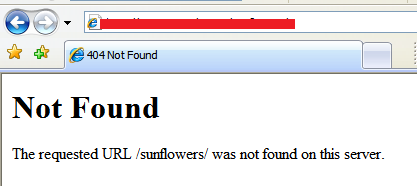
A solução é simples. Você terá que colocar o código em header.php que está localizado na pasta do seu tema.

header('HTTP/1.1 200 OK');Alterar e atualizar o URL do WordPress no banco de dados
Suponha que você possa ver o erro abaixo em seu site WordPress.
“A URL solicitada não foi encontrada neste servidor. Se você inseriu o URL manualmente, verifique a ortografia e tente novamente.”
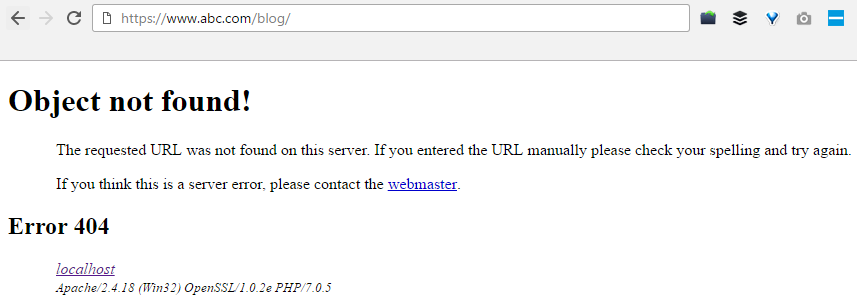
Se tal situação ocorrer, você pode acessar seu PHPMyAdmin, navegar até o nome do banco de dados e selecionar wp-option, por exemplo, blog → wp-option.
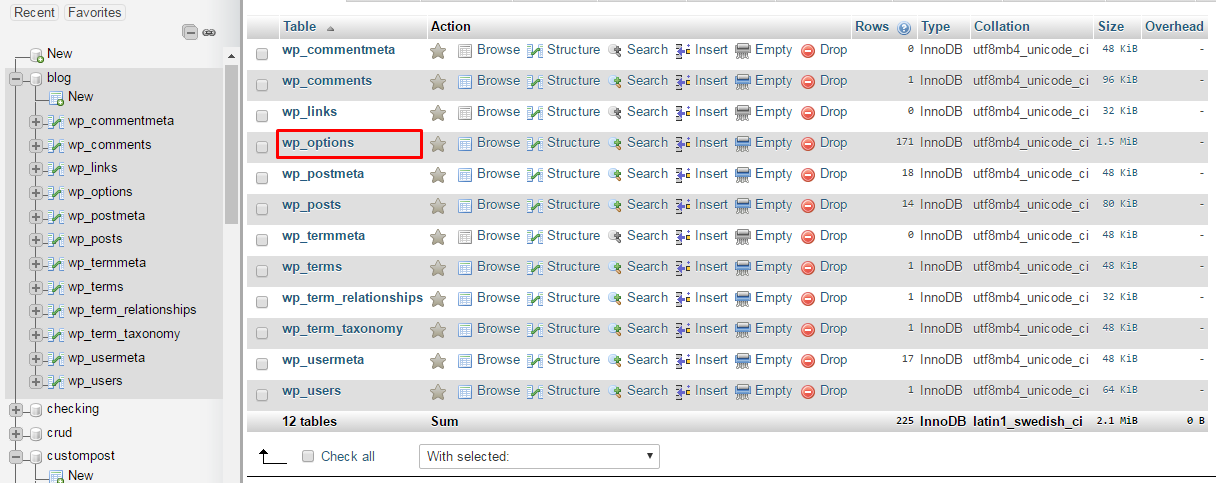
Agora altere o URL como o URL do seu site é https://www.abc.com/blog/ substitua-o por http://localhost/blog.
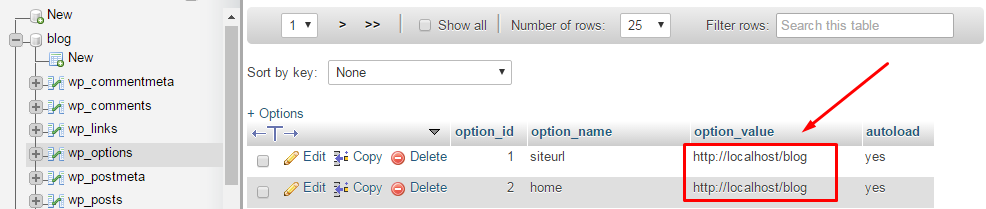
Corrigir o erro 404 do WordPress em servidores locais
Muitos designers e desenvolvedores instalam o WordPress em seus desktops e laptops usando um servidor local para fins de teste. Um problema comum que a maioria encontra com instalações de servidores locais do WordPress é que eles não conseguiam fazer com que as regras de reescrita de permalink funcionassem. Eles tentam alterar os permalinks para postagens e páginas, mas eventualmente o site mostra o erro “404 Not Found” do WordPress.
Corrigir erros é mais fácil com o Cloudways
Experimente nossa hospedagem gerenciada na nuvem para uma experiência sem complicações
Nessa situação, você precisa ativar o módulo de reescrita em sua instalação WAMP, XAMPP ou MAMP. Para o propósito deste tutorial, estou usando o WAMP. Navegue até a barra de tarefas e encontre o ícone WAMP. Depois disso, navegue até Apache → Módulos do Apache.
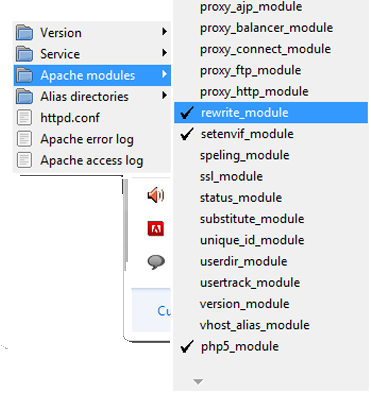
Ele habilitará uma longa lista de módulos que você pode ativar e desativar. Encontre o chamado “rewrite_module” e clique nele para que seja verificado.
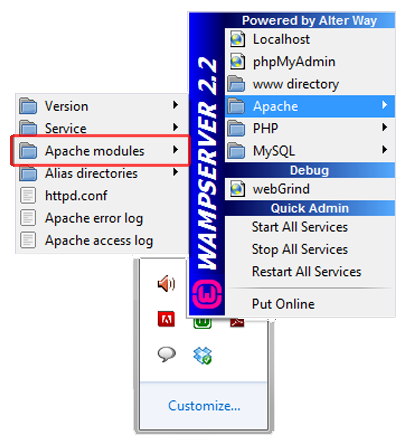
Em seguida, verifique seus permalinks novamente se eles estão funcionando bem ou não.
Método alternativo
Você também pode usar o método alternativo. Navegue até o servidor local. Encontre a pasta Apache e vá para a pasta “conf”. Navegue até o arquivo httpd.conf. Procure uma linha que se pareça com:
#LoadModule rewrite_module modules/mod_rewrite.so
Basta remover o sinal “#”. Então fica assim:
LoadModule rewrite_module modules/mod_rewrite.so
Conclusão
Espero que você ache este guia útil e que tenha conseguido resolver seu problema de “erro de página do WordPress 404” ou “os links permanentes do WordPress não estão funcionando”. Você descobriu alguma outra maneira de se livrar desse problema? Compartilhe suas soluções conosco na seção de comentários fornecida abaixo. Tenho certeza de que será benéfico para outras pessoas que estão enfrentando problemas semelhantes.
P. Por que estou recebendo um erro 404?
Os erros do WordPress 404 geralmente ocorrem quando você remove determinadas páginas do seu site e não as redireciona para outras páginas que estão ativas. Às vezes, o erro de página 404 do WordPress também pode ocorrer quando você altera um URL de uma página específica.
P. Como faço para testar um erro 404?
Existem várias ferramentas que você pode usar para testar os erros do WordPress 404, um dos quais é o Deadlinkchecker.
P. Como editar a página do WordPress 404?
No painel do WordPress, navegue até Aparência > Editor de temas. Encontre o arquivo chamado “arquivo 404.php” e edite o arquivo você mesmo ou usando a ajuda de um desenvolvedor do WordPress.
P. Como redirecionar a página 404 do WordPress?
No painel do WordPress, navegue até Ferramentas > Redirecionamento. Lá você pode aplicar o redirecionamento colando a URL quebrada na caixa de origem e a nova URL na caixa Destino.
